Cara menginstal NTFS-3G di RHEL 8 / CentOS 8
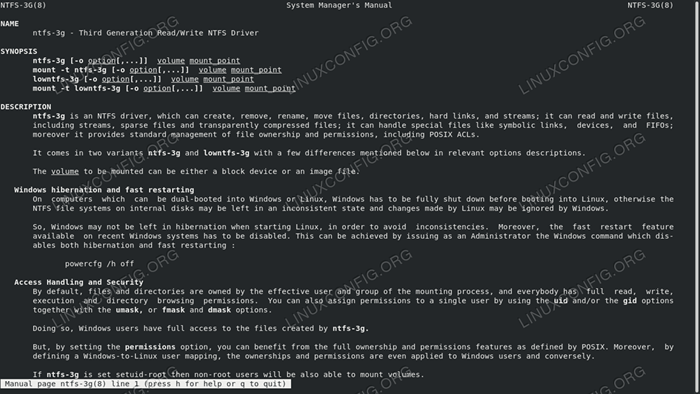
- 3408
- 48
- Daryl Hermiston DVM
NTFS tidak didukung secara default di Rhel 8 / Centos 8. Untuk membuat sistem kami dapat membaca dan menulis perangkat blok yang diformat dengan sistem file berpemilik ini, kami perlu menginstal NTFS-3G perangkat lunak, yang biasanya disediakan oleh repositori pihak ketiga seperti Epel. Namun, pada saat penulisan, versi sumber perangkat lunak ini untuk RHEL8 belum ada, oleh karena itu kita akan melihat cara menginstalnya dari sumber dalam beberapa langkah mudah.
Dalam tutorial ini Anda akan belajar:
- Cara membangun ntfs-3g dari sumber
- Cara menginstal NTFS-3G
- Cara memasang perangkat blok yang diformat dengan NTFS-3G
- Cara memformat perangkat blok dengan sistem file NTFS
- Cara Memeriksa Integritas Sistem File NTFS Menggunakan NTFSFIX
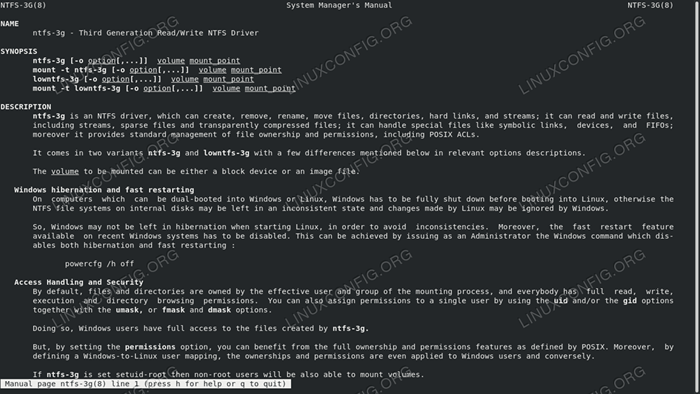
Manpage NTFS-3G di RHEL 8
Persyaratan dan konvensi perangkat lunak yang digunakan
| Kategori | Persyaratan, konvensi atau versi perangkat lunak yang digunakan |
|---|---|
| Sistem | Rhel 8 / Centos 8 |
| Perangkat lunak | Grup paket "alat pengembangan" |
| Lainnya | Hak istimewa root untuk menginstal NTFS-3G |
| Konvensi | # - mensyaratkan perintah linux yang diberikan untuk dieksekusi dengan hak istimewa root baik secara langsung sebagai pengguna root atau dengan menggunakan sudo memerintah$ - mensyaratkan perintah Linux yang diberikan untuk dieksekusi sebagai pengguna biasa |
Apa itu NTFS-3G?
Itu NTFS-3G Perangkat lunak open source mengimplementasikan dukungan penuh (membaca dan menulis) untuk hak milik NTFS sistem file yang dibuat oleh Microsoft dan digunakan di semua versi terbaru dari sistem operasi Windows. Sebagian besar distribusi Linux termasuk paket NTFS-3G dalam repositori mereka, namun ini bukan kasus untuk Red Hat Enterprise Linux 8.
Pada distribusi ini paket biasanya disediakan oleh repo pihak ketiga seperti EPEL (paket tambahan untuk Enterprise Linux); Namun, pada saat penulisan, versi spesifik RHEL8 dari sumber perangkat lunak ini belum tersedia. Sebagai solusi alternatif, kami dapat mengkompilasi dan menginstal NTFS-3G dari sumber. Kami akan belajar bagaimana melakukannya dalam tutorial ini.
Memasang dependensi build
Untuk dapat mengkompilasi dan menginstal NTFS-3G, kita perlu menginstal beberapa dependensi dalam sistem kami. Yang kami butuhkan biasanya termasuk dalam grup paket alat pengembangan. Bagi Anda yang tidak terbiasa dengan konsep grup paket, Anda dapat menganggap paket grous sebagai "meta-package", yang memungkinkan kami untuk menginstal banyak paket terkait menggunakan hanya satu perintah. Untuk menginstal grup paket "Alat Pengembangan" yang dapat kami jalankan:
$ sudo dnf groupinstall "alat pengembangan"
Jika kami menginstal versi minimal RHEL8, untuk dapat membongkar Tarball Sumber NTFS-3G yang juga perlu kami instal ter yang (secara mengejutkan) tidak termasuk secara default dalam set paket jenis instalasi ini:
$ sudo dnf menginstal tar
Mengunduh dan menyusun kode sumber
Sekarang kami telah menginstal semua dependensi yang dibutuhkan, kami dapat melanjutkan lebih lanjut dan mengunduh kode sumber NTFS-3G. Tarball sumber tersedia di alamat ini. Kita bisa menggabungkan keriting Dan ter Perintah untuk mengunduh dan mengekstraknya hanya dalam satu langkah:
$ curl https: // tuxera.com/opensource/ntfs-3g_ntfsprogs-2017.3.23.tgz | tar -xvpz
Setelah kami menjalankan perintah ini, kami harus menemukannya NTFS-3G_NTFSPROGS-2017.3.23 Folder dibuat:
$ ls ntfs-3g_ntfsprogs-2017.3.23
Langkah selanjutnya adalah memasukkan direktori ini dan menjalankan Konfigurasikan skrip, yang akan menyiapkan kode sumber untuk kompilasi yang sebenarnya:
$ CD NTFS-3G_NTFSPROGS-2017.3.23 && ./configure --prefix =/usr/local--disisable-static
Saat menjalankan Konfigurasikan skrip kami dapat memberikan beberapa opsi yang akan mempengaruhi cara perangkat lunak diinstal. Salah satu yang paling penting adalah awalan Dan --EXEC-PREFIX. Yang pertama digunakan untuk mengatur di mana file-file independen arsitektur harus diinstal dalam sistem file (dengan defalt /usr/lokaldirektori). Yang terakhir memiliki fungsi yang sama tetapi untuk file yang tidak tergantung arsitektur: secara default diatur untuk mengasumsikan nilai yang sama dari AWALAN.
Secara default, semua file akan diinstal di bawah /usr/lokal, Di direktori yang sesuai: binari akan ditempatkan di bawah /usr/lokal/bin , perpustakaan di bawah /usr/lokal/lib, dll. Untuk mencapai kontrol berbutir halus, dimungkinkan untuk menentukan jalur tujuan untuk setiap grup file menggunakan opsi sebagai --libdir atau --Bindir. Untuk membaca semua sakelar yang mungkin yang dapat kita gunakan saat menjalankan skrip "Konfigurasi", kita dapat makan siang dengan -H opsi (pendek untuk -Help).
Dalam contoh di atas kami dapat dihilangkan untuk menentukan awalan, karena kami tetap menggunakan nilai default, tetapi kami menggunakan opsi lain, --nonaktifkan statis, yang diperlukan untuk menonaktifkan penggunaan versi statis perpustakaan yang diperlukan oleh program: Singkatnya, kapan statis diaktifkan (default), perpustakaan yang dieksekusi tergantung, "digabungkan" ke dalam program pada waktu kompilasi. Pengaturan ini dapat memiliki pro, tetapi akan menghasilkan executable yang lebih besar. Apa yang kita inginkan, sebaliknya, adalah perpustakaan yang sama untuk dibagikan oleh semua program yang membutuhkannya.
Luncurkan perintah di atas, dan tunggu sampai selesai. Langkah selanjutnya adalah untuk benar -benar mengkompilasi kode sumber yang berjalan:
$ make
Kompilasi akan dimulai dan banyak pesan akan ditampilkan di layar. Setelah tugas selesai, kami dapat melanjutkan dan menginstal file yang dikompilasi. Karena tujuan yang ditentukan dengan --awalan, Kami membutuhkan hak istimewa root untuk melakukan tindakan:
$ sudo membuat instal
Perintah akan menyalin file yang dikompilasi di direktori tujuan mereka. Binari dan biner sistem (binari yang membutuhkan hak istimewa pengguna super untuk berjalan dengan benar), misalnya, akan ditempatkan masing-masing /usr/lokal/bin Dan /usr/local/sbin:
$ LS/USR/LOCAL/BIN NTFS-3G.Probe ntfscat ntfscluster ntfscmp ntfsfix ntfsinfo ntfsls $ ls/usr/local/sbin mkntfs ntfsclone ntfscp ntfslabel ntfsResize ntfsundelete
Perintah ini juga akan melakukan beberapa langkah tambahan: beberapa file akan dibuat ke direktori /bin dan symlink ke /usr /bin: /bin/ntfs-3g akan ditautkan sebagai /SBIN/MOUNT.NTFS-3G Dan /bin/lowntfs-3g ke /SBIN/MOUNT.lowntfs-3g. Akhirnya, sebuah symlink untuk /usr/local/sbin/mkntfs akan dibuat sebagai /SBIN/MKFS.NTFS. Beberapa tautan ini diperlukan agar program relatif dipanggil oleh root tanpa harus menentukan seluruh lokasi sistem file mereka, karena, secara default hanya /SBIN, /tempat sampah, /usr/sbin Dan /usr/bin direktori termasuk dalamnya JALUR.
Operasi Sistem File
Sekarang NTFS-3G diinstal, kita dapat melihat cara menggunakannya untuk melakukan operasi khas seperti pemasangan dan memeriksa sistem file atau memformat perangkat blok dengannya.
Pasang perangkat blok yang diformat dengan sistem file NTFS
Misalkan kita memiliki /dev/sdb1 perangkat diformat dengan sistem file NTFS, dan kami ingin memasangnya /mnt/data. Inilah perintah yang harus kita jalankan:
$ sudo mount /dev /sdb1 -t ntfs -3g /mnt /data
Perhatikan bagaimana kami menggunakan -T Beralih untuk menentukan jenis sistem file (NTFS-3G). Jika kami ingin sistem file dipasang secara otomatis saat boot, kami harus menambahkan entri untuk itu /etc/fstab, pada kasus ini:
/dev/sdb1/mnt/data ntfs-3g default 0 0
Di mana /dev/sdb1adalah perangkat blok yang menampung sistem file, /mnt/data adalah mountpoint untuk digunakan dan NTFS-3G adalah jenis sistem file. Dalam hal ini kami menggunakan opsi pemasangan default, tetapi Anda dapat, tentu saja, menggunakan yang Anda butuhkan.
Format perangkat blok dengan sistem file NTFS
Operasi lain yang mungkin ingin kami lakukan adalah memformat perangkat blok yang ada dengan sistem file NTFS. Perintah yang harus dijalankan untuk menyelesaikan tugas adalah:
$ sudo mkfs.NTFS /DEV /SDB1
Dimana lagi, /dev/sdb1 adalah perangkat blok yang akan diformat dengan sistem file NTFS, yang harus tidak dipasang untuk operasi untuk berhasil.
Periksa integritas sistem file NTFS
Memeriksa integritas sistem file adalah operasi yang sangat penting yang juga perlu dilakukan saat sistem file tidak dipasang. Bahkan dalam hal ini perintah yang akan dijalankan sangat sederhana (di sini kita harus memberikan jalur lengkap utilitas karena tautan ke sana tidak ada di jalur pengguna root):
$ sudo/usr/local/bin/ntfsfix/dev/sdb1
Utilitas lainnya
NTFS-3G juga menyediakan utilitas lain yang sangat berguna untuk melakukan operasi spesifik pada sistem file NTFS. Di antara yang lain: ntfsundelete yang digunakan untuk memulihkan file yang dihapus dari sistem file NTFS, ntfsresize yang memungkinkan kami mengubah ukuran sistem file NTFS tanpa kehilangan data, dan ntfsclone yang digunakan untuk mengkloning, gambar, dan mengembalikan sistem file NTFS.
Menghapus instalasi NTFS-3G
Karena kami menginstal NTFS-3G dari kode sumber, kami tidak dapat menggunakan manajer paket distribusi untuk menghapus instalannya. Untuk menghapus file dari sistem kami, kami harus terlebih dahulu kembali ke folder tempat kami menyusun aplikasi, yang juga berisi Makefile dan lari:
$ sudo membuat uninstall
Semua file dan tautan yang dibuat sebelumnya akan dihapus dari sistem file.
Kesimpulan
NTFS-3G adalah serangkaian open source dari utilitas dan perpustakaan yang digunakan untuk sepenuhnya berinteraksi dengan sistem file NTFS yang berpemilik: tidak termasuk ke dalam repositori default RHEL 8 / CentOS 8, dan biasanya diinstal dari beberapa sumber pihak ketiga seperti EPEL. Karena pada saat penulisan yang terakhir belum tersedia, dalam tutorial ini kami melihat cara menginstal NTFS-3G dari kode sumber dalam beberapa langkah mudah. Kami juga melihat cara melakukan operasi yang paling umum pada sistem file ini: pemasangan, memformat, dan memeriksa integritasnya.
Tutorial Linux Terkait:
- Hal -hal yang harus diinstal pada ubuntu 20.04
- Hal -hal yang harus diinstal pada Ubuntu 22.04
- Hal -hal yang harus dilakukan setelah menginstal ubuntu 20.04 FOSSA FOSSA Linux
- Cara menginstal editor desktop hanya kantor di linux
- Cara menginstal vscode open-source tanpa telemetri di linux
- Cara memperbarui centos
- Cara memasang gambar iso di linux
- Ubuntu 20.04 Panduan
- Hal -hal yang harus dilakukan setelah menginstal ubuntu 22.04 Jammy Jellyfish…
- Mint 20: Lebih baik dari Ubuntu dan Microsoft Windows?
- « Cara Menginstal Node.JS ON RHEL 8 / CENTOS 8 Linux
- Cara mengatur lingkungan virtual python di debian 10 buster »

